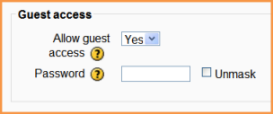Acceso de invitado
- Plugins de inscripción
- Inscripción manual
- Auto inscripción
- Sincronización de cohortes
- Enlace a meta curso
- Acceso de invitado
- Inscripciones a categoría
- Inscripción por BasedeDatos externa
- Inscripción al pagar (nuevo en 3.10)
- Archivo plano
- IMS Enterprise
- Inscripción por LDAP
- Inscripciones remotas por MNet
- Inscripción por Paypal
- Publicar como herramienta LTI
- Inscripción FAQ
Nota: Pendiente de Traducir. ¡Anímese a traducir esta página!. ( y otras páginas pendientes)
Nota del traductor: La palabra inglesa enrolments se tradujo al Español internacional como matriculaciones y en el Español de México como Inscripciones. La palabra inglesa login se tradujo al Español internacional como Identificación y en el Español de México como ingreso.
El plugin para acceso de invitado le permite a los usuarios con el Rol de invitado ver los contenidos de un curso. Esto puede usarse, por ejemplo, si un sitio Moodle sirve como un sitio web en donde ciertos cursos contienen información disponible al público, o bien, con un sitio Moodle comercial en donde los cursos con acceso para invitados pueden ofrecer "una probadita" del tipo de cursos que pueden comprarse (Tome nota de que el invitado no puede participare en ninguna actividad, solamente puede ver contenidos).
Configuraciones del curso para acceso a invitados
- En Administración > Administración del curso > Usuarios> Métodos de inscripción , primeramente asegúrese de que USted ha añadido "acceso de invitado" como un método de Inscripción, y que tiene su ojo abierto.
- Asegúrese de que la Auto inscripción también está habilitada.
- En Administración > Administración del curso > Editar configuraciones , baje hasta "Acceso de invitado"
- Configure la elección desplegable a "Si"
- Si USted desea que los invitados usen una contraseña para acceder al curso, entonces añádala aquí.
Configuraciones administrativas para acceso a invitados
- En Administración > Administración del sitio > Plugins > Inscripciones > Gestioner plugins de inscripciones , asegúrese de que esté habilitado el acceso para invitados (que tenga su ojo abierto). Esto habilita el acceso a invitados.
- En Administración > Administración del sitio > Plugins > Gestionar autenticación configure el botón para ingreso de invitado a MOstrar, si Usted quiere el botón en la Portada del sitio.
- Las cuentas de Invitado también pueden registrarse en bitácora - revise la configuración para Adiministarción> Administración del sitio > Servidor > Limpieza > Registrar acceso de invitado
Configuraciones por defecto para acceso a invitados
- Al elegir Administración > Administración del sitio > Plugins > Inscripciones > Acceso de invitado sale la pantalla en donde los administradores pueden configurar valore spor defecto para el acceso de invitados en cursos. El acceso de invitados puede habilitarse por defecto en todos los cursos nuevos y Usted también puede:
- requerir que cada curso con acceso de invitado tenga una contraseña para invitados. (Nota: esto podría confundir a los profesores que no conocieran este requisisto.)
- usar o ignorar su política estándar para contraseñas para las contraseñas para invitados
- ofrecer, si fuera necesario, la primera letra de la contraseña como una pista.
Auto-ingresar invitados=
- In Administration > Site administration > Users > Permissions > User policies, you can tick the box so that visitors are automatically logged in as guests when accessing a course with guest access (i.e. they don't have to click the "login as guest button".
- In Administration > Site administration > Plugins > Authentication > Manage Authentication, you must have "Guest login button" set to "Show".
- In Administration > Site administration > Security > Site policies you can check "Open to Google" setting so that the Google search robot will be allowed to enter your site as a Guest. In addition, people coming in to your site via a Google search will automatically be logged in as a Guest.